Slik synkroniserer du Cortana-påminnelser fra en Windows 10-PC til din iPhone eller Android-telefon

Windows 10s Cortana virtuell assistent lar deg sette påminnelser med stemmen din ved å skrive dem inn i Cortana-boksen på din oppgavelinje, eller fra Sticky Notes-appen. Men disse påminnelsene vil normalt bare dukke opp når du er på datamaskinen din, noe som gjør dem enkle å savne.
Cortana-appen for iPhone og Android kan sende deg pressemeldinger på telefonen når Cortana må minne deg om noe, så Du får de påminnelsene selv når du er borte fra datamaskinen din. Påminnelser du har angitt i Cortana-appen på telefonen, synkroniseres også til PCen.
Installer Cortana-appen
RELATERT: 15 ting du kan gjøre med Cortana på Windows 10
Du trenger Cortana appen for dette. På en iPhone, åpne App Store, søk etter "Cortana", og installer Cortana iPhone app fra Microsoft. På en Android-telefon åpner du Google Play, søker etter "Cortana" og installerer Cortana Android-appen.
Start Cortana, og du blir bedt om å logge på. Trykk på "Microsoft-konto" og logg inn med samme Microsoft-konto du bruker til å logge på din Windows 10 PC. Hvis du logger deg på din Windows 10-PC med en lokal brukerkonto, må du først bytte til en Microsoft-konto.
Cortana vil be om å se din plassering, og sende deg varsler. Husk å aktivere varsler slik at du kan motta varsler om påminnelser. Du vil kanskje også aktivere plasseringsfunksjonen, som gjør det mulig å angi stedbaserte påminnelser. For eksempel kan du sette inn en påminnelse om å kjøpe melk når du er i matbutikken, og Cortana vil minne deg om å kjøpe melk når du kommer til den geografiske plasseringen.
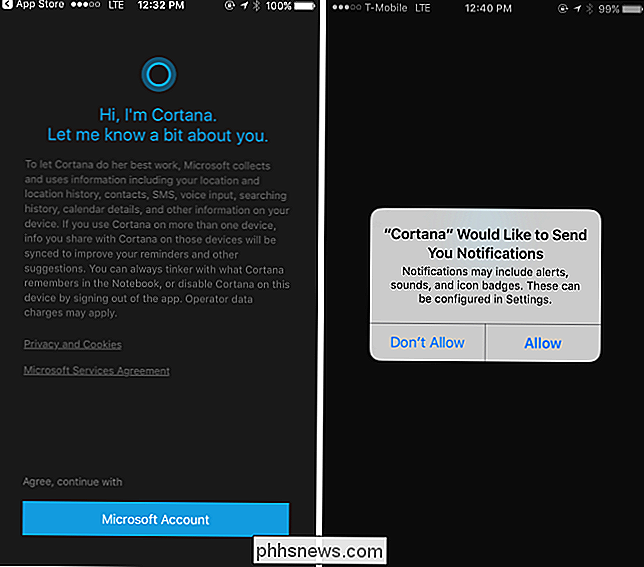
Slik bruker du påminnelser
RELATED: Slik slår du på "Hei Cortana" i Windows 10
Cortana-appen bringer Cortana-virtuell assistent til telefonen, slik at du kan åpne den og trykke på mikrofonikonet for å snakke med Cortana og sette påminnelser derfra. Men påminnelser du lager på din Windows-PC, blir også synkronisert med telefonen din.
For å sette en påminnelse på PCen, åpne Cortana (ved å klikke på "Spør meg noe" -boksen eller ved å åpne Start-menyen) og fortelle Cortana til sett en påminnelse med en beskrivelse og tid. For eksempel kan du si "minne meg om å gjøre klesvask klokka 15.00". Dette fungerer også med "Hey Cortana" hvis du har den alltid lyttemodus aktivert, så du kan bare si "Hei Cortana, minne meg om å gjøre noe" til PCen uten å klikke noe.
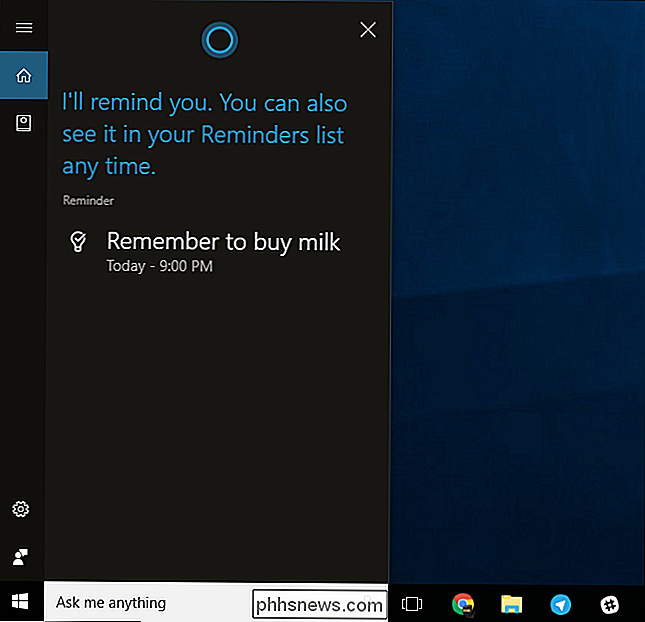
Cortana vil sette påminnelse og lagre det til notisboken. For å se påminnelser du har opprettet, åpner du boksen Cortana, klikker på notatblokkikonet til venstre og klikker på "Påminnelser". Du får se en liste over påminnelser, og du kan fjerne dem eller legge til flere påminnelser herfra.
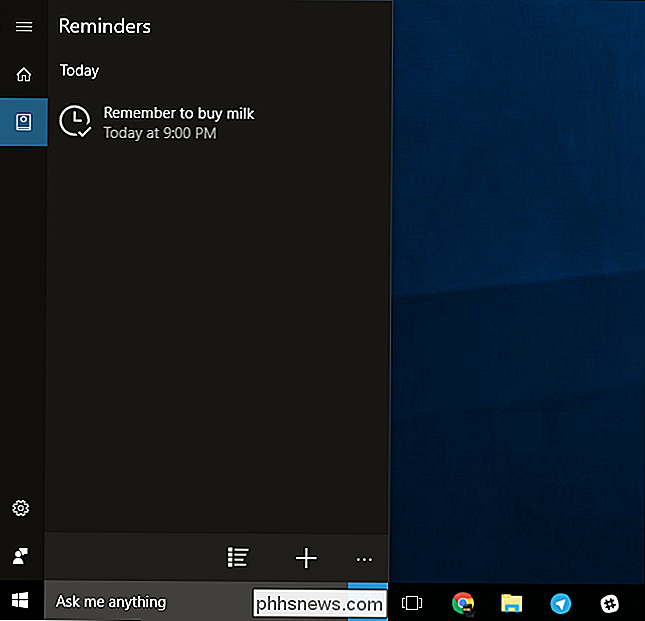
Du ser det samme på telefonen din hvis du åpner Cortana-appen. Åpne menyen nederst på skjermen og trykk på "Alle påminnelser" for å vise påminnelsene du har angitt.
Når det er på tide for påminnelsen skal vises, får du et normalt trykkvarsel fra Cortana på telefonen din som så vel som påminnelsen på din PC.

Slik tilpasser du Cortanas varslinger
Cortana sender deg også varsler om andre ting, inkludert trafikk, vær og flere typer informasjon Microsoft vil legge til i fremtiden. Hvis du ser et varsel du ikke vil se, kan du åpne Cortana-appen, åpne menyen og trykke på "Notatbok". Gå gjennom kategoriene, velg typen melding du ikke vil se, trykk på den og deaktiver den.
Bare vær sikker på at du lar kategorien "Meldinger og påminnelser" være aktivert. Du vil ikke motta varsler om påminnelsene dine hvis du deaktiverer denne kategorien av informasjon.
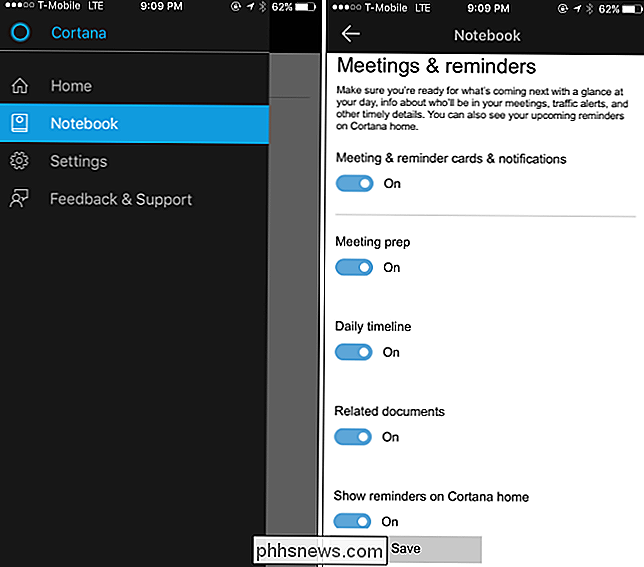

Slik viser du varsler du har blitt avvist på Android
Android's varslingssystem er uten tvil en av sine sterkeste funksjoner, men det kan også være irriterende hvis du ved et uhell avviser disse meldingene. Heldigvis er det en enkel måte å se alle meldingene som har slått på telefonen. Slik finner du avslåtte applikasjoner på gelébønne og over Mens funksjonen vi skal se på her, har eksistert en stund - Siden Jelly Bean, faktisk - det er sjokkerende hvor ukjent det er.

Slik slår du av kommentarer på Instagram-innleggene dine
Instagram, for det meste, er et ganske nydelig sosialt nettverk. Folk har en tendens til å legge ut de gode tingene som skjer i livet, i stedet for å rote om alt som er galt med verden. Det holder ting positivt. Selv om det er tider når du kanskje vil legge inn noe og gjøre det slik at folk ikke kan kommentere.



